有用户更新Win10 21H2系统之后发现自己的电脑网络连接不稳定,经常断网,非常影响日常操作,不管工作还是学习都不能正常进行,这该怎么办?下面小编就给大家分享一下有效的解决方法。
Win10 21H2网络连接不了的解决方法
1、确定你的设备中没有任何的第三方防火墙,有则关闭。
2、按住win x,找到Windows PowerShell(管理员),输入如下的命令。
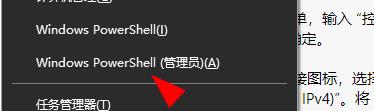
netsh winsock reset
netsh int ip reset
ipconfig /release
ipconfig /renew
ipconfig /flushdns
3、执行完成后重启你的设备。
4、右键网络连接图标,打开网络和共享中心→更改适配器选项。

5、右击找到属性→Internet协议版本4。
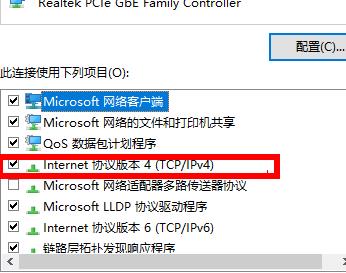
6、手动的设置DNS位置为119.29.29.29 和 182.254.116.116。
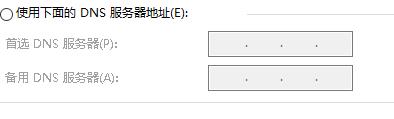
以上就是Win10 21H2网络连接不了的解决方法了。
本篇电脑技术文章《Win10 21H2网络连接不了怎么办?》由下载火(xiazaihuo.com)纯净系统之家网一键重装软件下载平台整理发布,下载火系统重装工具网可以一键制作系统启动盘,也可在线一键重装系统,重装好的系统干净纯净没有预装软件!Win10系统怎么生成dump蓝屏文件?
在Windows10系统中,如果用户遇到电脑蓝屏,可以在电脑中查看dump文件。但是不少用户不知道这个文件要在哪里查看,下面小编就带着大家一起来看一下怎么操作吧! 操作方法: 1、右键点击此电脑,打开属性。 2、找到选中高级系统设置。 3、在系统属性窗口中,






